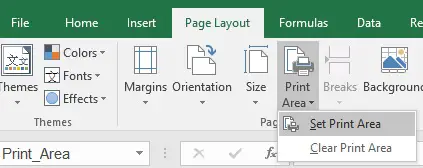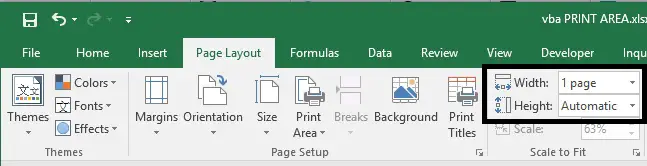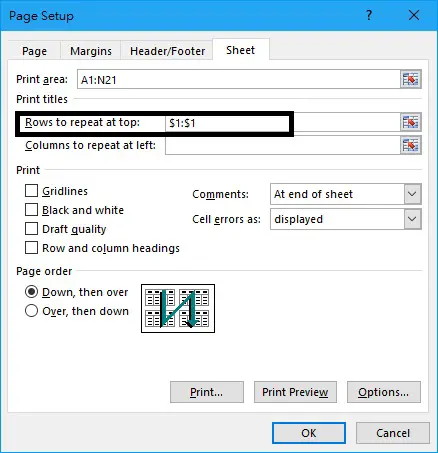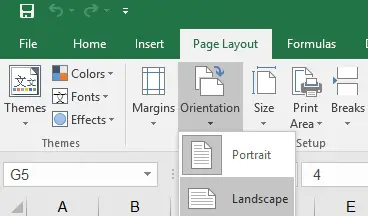Параметры печатной страницы в VBA Excel. Свойство PageSetup объекта Worksheet. Объект PageSetup и описание некоторых его свойств с примерами.
PageSetup — это объект, который содержит все атрибуты параметров страницы в виде свойств (диапазон печати, размеры полей, ориентация страницы и т.д.).
Объект PageSetup возвращается свойством PageSetup объекта Worksheet:
где Expression — это выражение (переменная), возвращающее объект Worksheet.
Свойства объекта PageSetup
Диапазон печати
Установить диапазон для печати из кода VBA Excel можно с помощью свойства PageSetup.PrintArea:
|
Worksheets(«Лист1»).PageSetup.PrintArea = «D7:L30» Лист1.PageSetup.PrintArea = Selection.Address |
Размеры полей
Свойства, отвечающие за размер полей печатной страницы:
| Свойство | Описание |
|---|---|
| LeftMargin | Возвращает или задает размер левого поля |
| TopMargin | Возвращает или задает размер верхнего поля |
| RightMargin | Возвращает или задает размер правого поля |
| BottomMargin | Возвращает или задает размер нижнего поля |
Свойства, отвечающие за размер полей, предназначены для чтения и записи, выражаются в точках (1 точка равна 1/72 дюйма или ≈1/28 см). Тип данных — Double.
Для того, чтобы вручную не высчитывать количество точек в дюймах или сантиметрах, существуют методы Application.InchesToPoints и Application.CentimetersToPoints, которые автоматически переводят дюймы и сантиметры в точки.
Пример задания размеров полей для печатной страницы:
|
Sub Primer1() With Лист4.PageSetup .LeftMargin = 72 ‘1 дюйм (2,54 см) .TopMargin = Application.CentimetersToPoints(2) ‘2 см .RightMargin = 28 ‘приблизительно 1 см .BottomMargin = Application.InchesToPoints(0.5) ‘0,5 дюйма (1,27 см) End With End Sub |
Пример чтения размеров заданных полей для печатной страницы и запись их в ячейки диапазона [A1:A4] активного листа:
|
Sub Primer2() With Лист4.PageSetup [A1] = .LeftMargin [A2] = .TopMargin [A3] = .RightMargin [A4] = .BottomMargin End With End Sub |
Масштаб
Масштабирование рабочего листа для печати осуществляется в VBA Excel с помощью свойства PageSetup.Zoom:
|
Лист4.PageSetup.Zoom = 200 ‘Увеличение масштаба до 200% (от 100%) Worksheets(«Лист4»).PageSetup.Zoom = 80 ‘Уменьшение масштаба до 80% (от 100%) |
Свойство PageSetup.Zoom может задавать или возвращать значение от 10 до 400 процентов.
Ориентация страницы
За ориентацию печатной страницы отвечает свойство PageSetup.Orientation, которое возвращает или задает значение константы из коллекции XlPageOrientation.
Константы коллекции XlPageOrientation:
| Константа | Значение | Описание |
|---|---|---|
| xlPortrait | 1 | Портретный режим (вертикальная ориентация) |
| xlLandscape | 2 | Ландшафтный режим (горизонтальная ориентация) |
Примеры установки ориентации печатной страницы из кода VBA Excel:
|
Worksheets(«Лист4»).PageSetup.Orientation = xlPortrait ActiveSheet.PageSetup.Orientation = xlLandscape |
|
jfd Пользователь Сообщений: 302 |
#1 29.01.2013 18:10:48 Здравствуйте!
Прикрепленные файлы
Изменено: jfd — 29.01.2013 18:11:55 |
||
|
Sergei_A Пользователь Сообщений: 443 |
#2 29.01.2013 19:06:29 Не хватило самой малости
|
||
|
jfd Пользователь Сообщений: 302 |
Спасибо, все заработало как надо. |
|
The_Prist Пользователь Сообщений: 14182 Профессиональная разработка приложений для MS Office |
Потому что свойство PrintArea принимает в качестве аргумента текст(т.е. адрес диапазона), а не сам диапазон как объект. Даже самый простой вопрос можно превратить в огромную проблему. Достаточно не уметь формулировать вопросы… |
|
Добрый всем вечер. |
|
|
Sergei_A Пользователь Сообщений: 443 |
#6 12.03.2013 20:19:57
8 — это номер столбца H |
||
|
Выдает ошибку — переменная не определена( |
|
|
Kuzmich Пользователь Сообщений: 7998 |
|
|
Sergei_A Пользователь Сообщений: 443 |
#9 12.03.2013 21:20:49 SerjVorotilov, сорри, к Option Explicit я себя пока не приучил
|
||
|
Большое спасибо Вам, Sergei_A и Kuzmich |
|
|
Что-то не могу понять — область печати в обоих случаях — диапазон А1:Н1, несморя на наличие данных в ячейках, расположенных ниже (но в диапазоне А:Н) Прикрепленные файлы
|
|
|
Sergei_A Пользователь Сообщений: 443 |
#12 13.03.2013 00:06:23 Не думал, что у Вас первый столбец пустой, по-этому всегда лучше сразу кидать пример
|
||
|
Спасибо, Сергей, то что нужно. |
|
|
jfd Пользователь Сообщений: 302 |
#14 13.03.2013 00:16:13 Кажется самый простой вариант
|
||
|
SerjVorotilov Пользователь Сообщений: 231 |
#15 13.03.2013 00:30:10 Сделал через Worksheet_SelectionChange:
Еще раз огромное спасибо Вам, Сергей. |
||
|
SerjVorotilov Пользователь Сообщений: 231 |
#16 13.03.2013 00:33:51 Сделал через Worksheet_SelectionChange:
Еще раз огромное спасибо Вам, Сергей. Блин, только при использовании Worksheet_SelectionChange макрос начинает реагировать на ввод данных в столбцы, выходящие за определенный мной диапазон А:Н, что не есть гуд. |
||
|
Sergei_A Пользователь Сообщений: 443 |
#17 13.03.2013 00:42:26 Воспользуйтесь событием Workbook_BeforePrint
Изменено: Sergei_A — 13.03.2013 00:44:00 |
||
|
marchela Пользователь Сообщений: 8 |
Здравствуйте! |
|
Sanja Пользователь Сообщений: 14838 |
Согласие есть продукт при полном непротивлении сторон. |
|
marchela Пользователь Сообщений: 8 |
#20 18.01.2019 12:13:25 Доброго дня! Почему не в тему? У меня похожая задача. Смотрите вложение Сделал через Worksheet_SelectionChange:
у меня работает, но только нужно реализовать выделение области БЕЗ учета форматов и формул — только по отображаемому значению в ячейке. КАК ОПРЕДЕЛИТЬ ПОСЛЕДНЮЮ ЯЧЕЙКУ НА ЛИСТЕ ЧЕРЕЗ VBA? СПОСОБ 4 Да видел я этот пример — с реализацией туго , помогите, пожалуйста, соединить этот код с кодом из способа 4 Прикрепленные файлы
Изменено: marchela — 18.01.2019 12:20:36 |
||
|
Юрий М Модератор Сообщений: 60575 Контакты см. в профиле |
marchela, код следует оформлять соответствующим тегом: ищите такую кнопку (см. скрин) и исправьте своё сообщение. |
|
Юрий М Модератор Сообщений: 60575 Контакты см. в профиле |
#22 18.01.2019 12:24:26 И ещё:
Т.е. Ваш вопрос лишь косвенно связан с этой темой — задание области печати. |
||
|
Antag Пользователь Сообщений: 52 |
Получится задать разные области печати на нескольких листах книги, чтобы область печати менялась в зависимости от значения одной ячейки в другом листе? Если Главный!R6=»a» → область печати одна, |
|
MikeVol Пользователь Сообщений: 229 Ученик |
#24 24.01.2023 09:17:05 Antag Доброго времени суток. Возможно я не понял вас правильно. Как понял. Вариант:
Изменено: MikeVol — 24.01.2023 09:23:29 |
||
|
Antag Пользователь Сообщений: 52 |
#25 24.01.2023 16:05:48
Если Главный!R6=»a» → область печати на других (но не на всех) листах A1:G256, Изменено: Antag — 24.01.2023 16:06:08 |
||
|
MikeVol Пользователь Сообщений: 229 Ученик |
#26 24.01.2023 18:15:11 Antag,
вы этого не указали в своём стартовом посте #23 Думаю что при таких раскладах вам не составит большого труда подстроить под ваши нужды выше мной выложеный код. Необходимо изначально чётко ставить задачи, тут экстрасенсорными способностями никто не обладает. Удачи вам. Изменено: MikeVol — 24.01.2023 18:16:32 |
||
|
_Boroda_ Пользователь Сообщений: 1496 Контакты см. в профиле |
#27 25.01.2023 09:26:46 Для листов 1 и 3. Без макросов. См. Диспетчер имен Прикрепленные файлы
Скажи мне, кудесник, любимец ба’гов… |
Содержание
- VBA Excel. Объект PageSetup (параметры страницы)
- Описание объекта PageSetup
- Свойства объекта PageSetup
- Диапазон печати
- Размеры полей
- Русские Блоги
- [Excel VBA] Параметры печати объекта PageSetup
- 1. Свойства, соответствующие вкладке «Страница»
- 2. Свойства, соответствующие вкладке «Поля».
- 3. Свойства, соответствующие вкладке «Верхний / нижний колонтитул».
- 4. Свойства, соответствующие вкладке «Рабочий лист»
- 5. Атрибуты, не соответствующие вкладкам
- Range.PrintOut метод
VBA Excel. Объект PageSetup (параметры страницы)
Параметры печатной страницы в VBA Excel. Свойство PageSetup объекта Worksheet. Объект PageSetup и описание некоторых его свойств с примерами.
Описание объекта PageSetup
Объект PageSetup возвращается свойством PageSetup объекта Worksheet:
где Expression — это выражение (переменная), возвращающее объект Worksheet.
Свойства объекта PageSetup
Диапазон печати
Установить диапазон для печати из кода VBA Excel можно с помощью свойства PageSetup.PrintArea:
Размеры полей
Свойства, отвечающие за размер полей печатной страницы:
| Свойство | Описание |
|---|---|
| LeftMargin | Возвращает или задает размер левого поля |
| TopMargin | Возвращает или задает размер верхнего поля |
| RightMargin | Возвращает или задает размер правого поля |
| BottomMargin | Возвращает или задает размер нижнего поля |
Свойства, отвечающие за размер полей, предназначены для чтения и записи, выражаются в точках (1 точка равна 1/72 дюйма или ≈1/28 см). Тип данных — Double.
Для того, чтобы вручную не высчитывать количество точек в дюймах или сантиметрах, существуют методы Application.InchesToPoints и Application.CentimetersToPoints, которые автоматически переводят дюймы и сантиметры в точки.
Пример задания размеров полей для печатной страницы:
Источник
Русские Блоги
[Excel VBA] Параметры печати объекта PageSetup
Мы часто печатаем вещи в своей работе и вручную устанавливаем некоторые параметры, например, горизонтальную или вертикальную печать. Разберитесь в свойствах PageSetup, задайте параметры печати с помощью нескольких коротких строк кода, затем вы можете установить их один раз, использовать постоянно, удобно и эффективно.
Объект PageSetup представляет инструкции по настройке страницы. Содержит все свойства настроек страницы (левое поле, нижнее поле, размер бумаги и т. Д.).
В следующем примере устанавливается альбомная ориентация печати, а затем выполняется печать рабочего листа.
1. Свойства, соответствующие вкладке «Страница»
| Атрибуты | Описание |
|---|---|
| FirstPageNumber | Вернуть или установить номер первой страницы при печати указанного рабочего листа. Если установлено значение xlAutomatic, Microsoft Excel использует номер первой страницы. Значение по умолчанию — xlAutomatic. Длинный шрифт, читаемый и записываемый. |
| FitToPagesTall | Верните или установите высоту страницы, используемую для масштабирования листа при его печати. Применяется только к рабочим листам. Тип варианта, читаемый и записываемый. |
| FitToPagesWide | Верните или установите ширину страницы, используемую для масштабирования рабочего листа при его печати. Применяется только к рабочим листам. Тип варианта, читаемый и записываемый. |
| Orientation | Возвращает или задает значение XlPageOrientation, которое представляет портретный или альбомный режим печати. |
| Pages | Возвращает или задает количество страниц в коллекции Pages. |
| PaperSize | Верните или установите размер бумаги. Может читать и писать XlPaperSize. |
| PrintQuality | Вернуть или установить качество печати. Тип варианта, читаемый и записываемый. |
| Zoom | Возвращает или задает значение Variant, которое представляет собой процентное значение от 10% до 400%. Этот процент представляет собой коэффициент масштабирования, когда Microsoft Excel печатает рабочий лист. Это свойство применяется только к листам. Если для этого атрибута установлено значениеFalse, ЗатемFitToPagesWide с участием FitToPagesTallАтрибуты определяют способ масштабирования листа. При любом увеличении сохраняется соотношение сторон исходного документа. |
В этом примере Sheet1 настраивается для печати в альбомной ориентации.
2. Свойства, соответствующие вкладке «Поля».
Установление и возврат маржи в пунктах. быть полезнымInchesToPoints Метод преобразования дюймов в фунты, вы также можете использоватьCentimetersToPoints Метод перевода сантиметров в точки.
Точка: относится к единице измерения высоты печатаемых символов. Фунт равен 1/72 дюйма или примерно равен 1/28 сантиметра. )
| Атрибуты | Описание |
|---|---|
| BottomMargin | Возвращает или задает размер нижнего поля в пунктах. Двойной тип, читаемый и записываемый. |
| CenterHorizontally | Если указанный рабочий лист напечатан в центре страницы по горизонтали, значение атрибута равно True. Логический тип, доступный для чтения и записи. |
| CenterVertically | Если указанный рабочий лист напечатан в центре страницы по вертикали, значение атрибута равно True. Логический тип, доступный для чтения и записи. |
| FooterMargin | Вернуть или установить расстояние от нижнего колонтитула до низа страницы в пунктах. Двойной тип, читаемый и записываемый. |
| HeaderMargin | Вернуть или установить расстояние от верха страницы до верхнего колонтитула в пунктах. Двойной тип, читаемый и записываемый. |
| LeftMargin | Возвращает или задает размер левого поля в пунктах. Двойной тип, читаемый и записываемый. |
| RightMargin | Возвращает или задает размер правого поля в пунктах. Двойной тип, читаемый и записываемый. |
| TopMargin | Возвращает или задает размер верхнего поля в пунктах. Двойной тип, читаемый и записываемый. |
В следующем примере устанавливаются все поля первого листа.
Эти два свойства аналогичны настройке содержимого ячейки по центру по горизонтали и вертикали.
3. Свойства, соответствующие вкладке «Верхний / нижний колонтитул».
| Атрибуты | Описание |
|---|---|
| AlignMarginsHeaderFooter | Если Excel выравнивает верхний и нижний колонтитулы с полями, заданными в параметрах настройки страницы, он возвращает True. Чтение / запись логического типа. |
| CenterFooter | Отцентрируйте информацию нижнего колонтитула в объекте PageSetup. Чтение / запись типа String. |
| CenterFooterPicture | Возвращает графический объект, который представляет изображение в средней части нижнего колонтитула. Используется для установки атрибутов, связанных с изображением. |
| CenterHeader | Выровняйте информацию заголовка по центру объекта PageSetup. Чтение / запись типа String. |
| CenterHeaderPicture | Возвращает графический объект, который представляет изображение в средней части заголовка. Используется для установки атрибутов, связанных с изображением. |
| DifferentFirstPageHeaderFooter | Истинно, если на первой странице используется другой верхний или нижний колонтитул. Чтение / запись логического типа. |
| LeftFooter | Возвращает или задает выравнивание текста в левом нижнем колонтитуле книги или раздела. |
| LeftFooterPicture | Возвращает графический объект, который представляет изображение в левой части нижнего колонтитула. Используется для установки атрибутов, связанных с изображением. |
| LeftHeader | Возвращает или задает выравнивание текста в левом заголовке книги или раздела. |
| LeftHeaderPicture | Возвращает графический объект, который представляет изображение в левой части заголовка. Используется для установки атрибутов, связанных с изображением. |
| OddAndEvenPagesHeaderFooter | Если нечетные и четные страницы указанного объекта PageSetup имеют разные верхние и нижние колонтитулы, значение этого атрибута равно True. Логический тип, доступный для чтения и записи. |
| RightFooter | Возвращает или задает расстояние (в пунктах) между правым краем страницы и правым краем нижнего колонтитула. Чтение / запись типа String. |
| RightFooterPicture | Возвращает графический объект, который представляет изображение в правой части нижнего колонтитула. Используется для установки атрибутов изображения. |
| RightHeader | Вернуть или установить правую часть заголовка. Чтение / запись типа String. |
| RightHeaderPicture | Укажите графическое изображение, которое должно отображаться в правом заголовке. Только чтение. |
| ScaleWithDocHeaderFooter | Возвращает или задает, будут ли масштабироваться верхний и нижний колонтитулы вместе с документом при изменении размера документа. Чтение / запись логического типа. |
4. Свойства, соответствующие вкладке «Рабочий лист»
| Атрибуты | Описание |
|---|---|
| BlackAndWhite | Если элементы в указанном документе напечатаны черно-белыми, значение атрибута равно True. Логический тип, доступный для чтения и записи. |
| Draft | Если графика на листе не печатается при печати, значение атрибута равно True. Логический тип, доступный для чтения и записи. |
| Order | Возвращает или задает значение XlOrder, которое представляет порядок, который Microsoft Excel использует для нумерации страниц при печати большого рабочего листа. |
| PrintArea | Верните или установите область для печати в виде строки, которая использует ссылку стиля A1 макроязыка. Тип строки, доступный для чтения и записи. |
| PrintComments | Вернуть или установить способ печати комментариев на листе. Тип XlPrintLocation, доступный для чтения и записи. Вы можете распечатать комментарии в виде текстовых полей или концевых сносок. |
| PrintErrors | Устанавливает или возвращает константу XlPrintErrors, которая указывает тип отображаемой ошибки печати. Эта функция позволяет пользователям отменять отображение ошибок при печати рабочего листа. Могу читать и писать. |
| PrintGridlines | Если линии сетки ячеек напечатаны на странице, значение равно True. Применяется только к рабочим листам. Логический тип, доступный для чтения и записи. |
| PrintHeadings | Если заголовки строк и столбцов печатаются одновременно при печати этой страницы, значение равно True. Применяется только к рабочим листам. Логический тип, доступный для чтения и записи. |
| PrintNotes | Если при печати рабочего листа комментарии к ячейкам печатаются вместе как концевые сноски, значение равно True. Применяется только к рабочим листам. Логический тип, доступный для чтения и записи. |
| PrintTitleColumns | Возвращает или задает столбец, содержащий ячейки, которые повторно появляются в левой части каждой страницы, выраженные строкой на языке макросов в стиле A1. Тип строки, доступный для чтения и записи. Установите для этого атрибута значениеFalseИли пустая строка («»), строка заголовка будет закрыта. |
| PrintTitleRows | Возвращает или задает те строки, которые содержат ячейки, которые многократно появляются в верхней части каждой страницы, выраженные в нотации стиля A1 с помощью строк макроязыка. Тип строки, доступный для чтения и записи. |
Комментарий будет напечатан на новой странице.
5. Атрибуты, не соответствующие вкладкам
| Атрибуты | Описание |
|---|---|
| Application | Если идентификатор объекта не используется, это свойство возвращает объект Application, представляющий приложение Microsoft Excel. Если используется идентификатор объекта, это свойство возвращает объект Application, представляющий создателя указанного объекта (вы можете использовать это свойство в объекте автоматизации OLE, чтобы вернуть приложение объекта). Только чтение. |
| Creator | Возвращает 32-битное целое число, указывающее приложение, создавшее объект. Только чтение Длинный тип. |
| EvenPage | Возвращает или задает выравнивание текста на четных страницах книги или раздела. |
| FirstPage | Возвращает или задает выравнивание текста на первой странице книги или раздела. |
| Parent | Возвращает родительский объект указанного объекта. Только чтение. |
Range.PrintOut метод
Этот метод эквивалентен нажатию кнопки печати в Excel для выполнения операции печати. Этот метод позволяет указать принтер для печати.
Выражение выглядит следующим образом.
.PrintOut(From, To, Copies, Preview, ActivePrinter, PrintToFile, Collate, PrToFileName)
| название | Описание |
|---|---|
| From | Номер начальной страницы для печати. Если этот параметр не указан, печать начнется с начальной позиции. |
| To | Номер конечной страницы печати. Если этот параметр не указан, печать будет до последней страницы. |
| Copies | Количество копий для печати. Если этот параметр не указан, будет напечатана только одна копия. |
| Preview | Если этоTrue, Microsoft Excel вызовет предварительный просмотр перед печатью объекта. Если этоFalse(Или опустите этот параметр), объект будет немедленно напечатан. |
| ActivePrinter | Задайте имя активного принтера. |
| PrintToFile | Если этоTrue, Затем распечатайте в файл. Если не указаноPrToFileName, Microsoft Excel предложит пользователю ввести имя файла вывода, который будет использоваться. |
| Collate | Если этоTrue, Печать нескольких копий с подборкой. |
| PrToFileName | в случае PrintToFileУстановить какTrue, Параметр указывает имя файла для печати. |
Заметка:From с участием ToОписанная «страница» относится к странице, которая будет напечатана, а не ко всем страницам в указанном листе или книге.
Публичный аккаунт WeChat: VBA168
Обратите внимание на общедоступную учетную запись WeChat и каждый день получайте объяснения классических примеров Excel VBA.
Магазины Taobao предоставляют услуги настройки Excel.
Источник
This Excel VBA tutorial explains how to set print area, page width, Print Title, Orientation in Excel VBA.
To set Print Area in Excel spreadsheet, first select (highlight) Cells that we want to set as Print Area, and then navigate to ribbon Page Layout > Print Area > Set Print Area
To set Print Area in Excel VBA, we have to use PageSetup.PrintArea Property.
For example, in order to set Print Area A1:N21, we can write
Public Sub printArea() ActiveSheet.PageSetup.printArea = "$A$1:$N$21" End Sub
Excel VBA set page width and height
After we have defined the Print Area, the next step is to set the page width and height.
For most of the time, we want the page Width to be 1 page, while the height is Automatic, meaning we let Excel decide how many pages to print depending on how many rows are in the data, we just need to ensure all the field headers are displayed in one page.
Public Sub printArea() With ActiveSheet.PageSetup .printArea = "$A$1:$N$21" .FitToPagesWide = 1 .FitToPagesTall = False End With End Sub
While the above code would work perfectly, in fact, it is more correct to set the FitToPagesTall = 0 to make it Automatic, but this command would generate an error
Run-time error ‘1004’: Unable to set the FitToPagesTall property of the PageSetup class
The error is generated when we have not turned on the communication to the printer. To avoid this error, we can temporarily turn off the communication using Application.PrintCommunication Property.
Public Sub printArea() Application.PrintCommunication = False With ActiveSheet.PageSetup .printArea = "$A$1:$N$21" .FitToPagesWide = 1 .FitToPagesTall = 0 End With Application.PrintCommunication = True End Sub
Excel VBA set Print Title
In case the number of records (rows) is so large that it takes more than 1 page to print all the data, we need to ensure all pages contain the field headers on top of each page. In Excel spreadsheet, we set it under Page Layout > Print Titles > Rows to repeat at top
In VBA, we set this using PrintTitleRows Property.
Public Sub printArea() With ActiveSheet.PageSetup .printArea = "$A$1:$N$21" .FitToPagesWide = 1 .FitToPagesTall = False .PrintTitleRows = "$1:$1" End With End Sub
Excel VBA set Orientation
Sometimes we want to rotate the paper by 90 degree to Landscape when there are too many fields to display in Portrait layout.
In VBA, we can either set Orientation = xlPortrait or Orientation = xlLandscape
Public Sub printArea() With ActiveSheet.PageSetup .printArea = "$A$1:$N$21" .FitToPagesWide = 1 .FitToPagesTall = False .PrintTitleRows = "$1:$1" .Orientation = xlLandscape End With End Sub
Other Properties
I have introduced the most commonly used properties in this article, in fact, there are more than 50 properties for PageSetup Object. If you want to learn other properties, click here.
It’s easier to see what is happening if you declare a few variables and decompose your statement.
Try this:
Sub SetPrintArea()
Dim ws As Worksheet
Dim lastRow As Long
Set ws = ThisWorkbook.Sheets("Tags")
' find the last row with formatting, to be included in print range
lastRow = ws.UsedRange.SpecialCells(xlCellTypeLastCell).Row
ws.PageSetup.PrintArea = ws.Range("A2:L" & lastRow).Address
End Sub
Alternatively, if you want to find the lastRow with data, you can find the lastrow like this:
lastRow = ws.Cells.Find("*", SearchOrder:=xlByRows, SearchDirection:=xlPrevious).Row
Note that the 65536 value you’re using as the starting point to find the last row is obsolete (although it will frequently still work) as of Excel 2007, which has over a million rows per sheet.
A few things to note about your approach:
Cells(2,1)is A2. The syntax isCells([row], [column])- You want the last populated row in column L, but are looking in column A instead.
Range("A65536").End(xlUp).Row
This results in a print area (once you’ve added the .Address to your range) of A1:L2. Why A1? Because the column A is empty, and the lastrow is therefore row 1. You have set the range to be A2:L1, which becomes A1:L2.